路由器怎么设置wifi密码
在使用路由器连接了网络之后通常都是默认的账号密码,因此很多的小伙伴们都担心这个密码不安全,因此就会想要去重新设置一个wifi密码进行使用,下面就给你们带来了路由器怎么设置wifi密码的教程,大家快来一起学习试试吧。
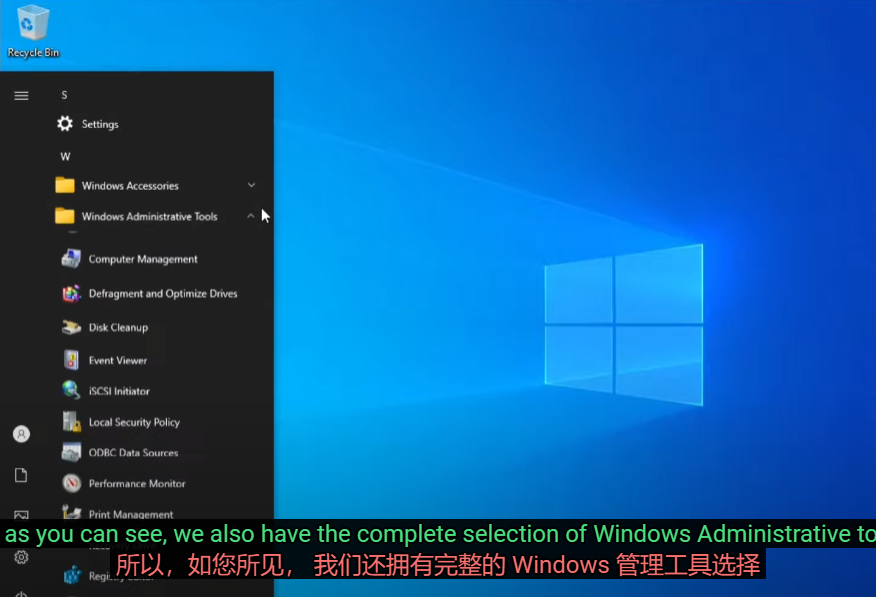
工具/原料:
系统版本:win7系统
品牌型号:戴尔xps13
方法/步骤:
路由器设置wifi密码教程:
1、连接了网络之后先点击打开你的桌面浏览器,输入地址“192.168.1.1”。
2、不管你是什么牌子的路由器都可以进行登录,(如果不行的话就看看你路由器下面的名牌ip地址)。
3、接着可以在左侧的菜单界面中点击“系统管理”功能。
4、即可看到上方出现“新密码”功能。
5、最后输入两次正确的密码之后,点击确定就可以啦。
总结:
1、输入地址“192.168.1.1”;
2、点击“系统管理”功能;
3、输入两次正确的密码之后鼠标点击确定即可成功。
我告诉你msdn版权声明:以上内容作者已申请原创保护,未经允许不得转载,侵权必究!授权事宜、对本内容有异议或投诉,敬请联系网站管理员,我们将尽快回复您,谢谢合作!










